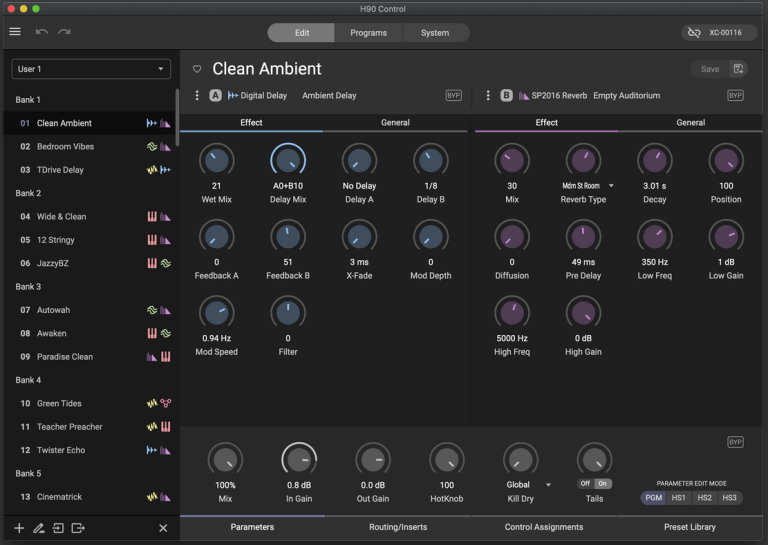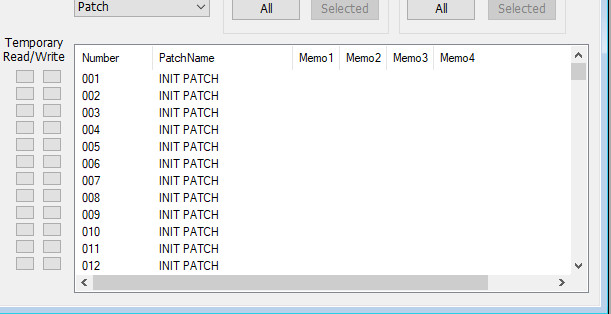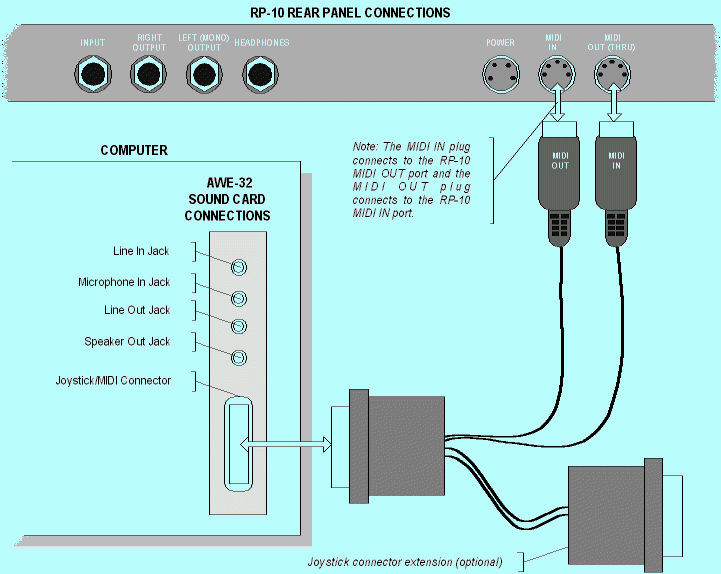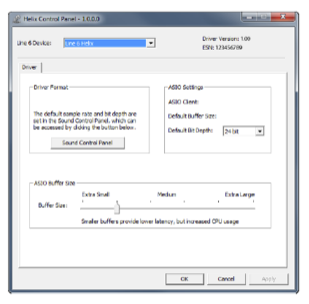iSpectrum MAC
iSpectrum je ľahko použiteľný analyzátor zvukového spektra, ktorý umožňuje užívateľovi sledovať živý zvuk v štandardnom frekvenčnom grafe, stereo osciloskopu a vodopádovom zobrazení. Používateľ si môže upraviť rozlíšenie displeja, stredovú frekvenciu a uložiť obrázky na disk.
Preklad originálneho článku: https://www.dogparksoftware.com/iSpectrum_Manual.html

Vlastnosti
Analyzátor zvukového spektra.
Zobrazenie spektra.
Zobrazenie frekvencie vodopádu.
Osciloskopický pohľad.
6 Rozlíšenia šírky pásma voliteľné používateľom.
Užívateľsky voliteľná stredová frekvencia.
Používateľsky voliteľný vstupný zisk.
Funguje so vstavanými, systémovými a USB mikrofónmi.
Zobrazené obrázky je možné uložiť na disk.
Značka frekvencie point-and-click.
Automatické centrovanie značkovacej frekvencie pri prepínaní šírky pásma.
Výber funkcií okna FFT.
Používateľom voliteľné spriemerovanie vzorky.

Požiadavky
Mac OS X 10.6 a vyšší, procesor Intel. Vstupné zvukové zariadenie.
Ovládacie prvky
Výberom tlačidla Vodopád prepnete zobrazenie na zobrazenie Vodopád a zvukové spektrum.
Výberom tlačidla Osciloskop sa zobrazenie prepne do zobrazenia Osciloskop.
Vodopádové zobrazenie, v ktorom sa na spodok každého grafu FFT, ktorý je zobrazený v zobrazení FFT pod ním, pridá čiara vysoká jeden pixel. Pri pridávaní každého záznamu sa displej posúva nahor. Čím je farba svetlejšia, tým silnejší je zodpovedajúci signál. Ak chcete určiť frekvenciu akéhokoľvek pixelu v zobrazení vodopádu, povoľte čiary mriežky začiarknutím políčka Čiary mriežky. Môžete tiež povoliť značku frekvencie a pomocou kláves so šípkou doľava a doprava presunúť značku na požadovaný signál, aby ste získali presné čítanie frekvencie. Použitie myši a kliknutia na graf FFT tiež spôsobí, že sa značka frekvencie presunie do bodu, ktorý si vyberiete.
Zobrazenie FFT zobrazuje FFT graf údajov zo vstupného zvukového zariadenia, ktoré vyberiete pomocou kontextového okna Vstupné zariadenie. Zvuk je vždy vzorkovaný pri 44,1 Kz a prebieha cez FFT. Veľkosť FFT je určená šírkou pásma, ktorú vyberiete pomocou posúvača Bandwidth.
Vyskakovacie okno vám umožňuje vybrať, ktorá funkcia okna sa použije. (Pozri nižšie)
Vyskakovacie okno Vstupný kanál vám umožňuje vybrať, ktorý zvukový kanál (ľavý/pravý) sa použije na zhromažďovanie zvukových vzoriek, ktoré sa majú vykresliť.
Keď vzorky prešli cez FFT, môžu sa vykresliť tak, ako sú, výberom položky Štandard z kontextového okna grafu. Ak chcete vidieť normalizovaný graf (graf, v ktorom je všetko vykreslené vzhľadom na najvyšší signál), vyberte Normalizované. Keď je vybratý normalizovaný graf, posuvník Input Gain je deaktivovaný.
Tlačidlo Pozastaviť umožňuje zmraziť všetky zobrazenia.
Vyskakovacie okno Priemer vám umožňuje vykresliť priemer 2, 4 alebo 6 vzoriek FFT. To môže pomôcť eliminovať veľa šumu zo zobrazeného pozemku.
Posúvač Input Gain je možné použiť len vtedy, keď je vyskakovacie okno grafu nastavené na štandardné a vstupné zariadenie má ovládače hlasitosti. Tento posuvník zosilňuje alebo zoslabuje vzorkovaný zvukový signál. Rozsah možného útlmu alebo zosilnenia je určený vstupným zariadením, ktoré používate.
Tlačidlo Filter spôsobí, že sa zobrazí zásuvka filtra a značka strednej frekvencie filtra.
Vyskakovacie okno Vstupné zariadenie vám umožňuje vybrať, z ktorého vstupného zvukového zariadenia sa zachytia údaje.
Vyskakovacie okno Výstupné zariadenie vám umožňuje vybrať, do ktorého zvukového výstupného zariadenia sa po prechode cez filtre odošlú údaje, ak je povolená možnosť Pass Through.
Funkcia Freq. Začiarkavacie políčko Marker riadi zobrazenie frekvenčného označenia. Frekvenčnú značku možno posúvať pomocou klávesov so šípkou doľava alebo doprava. Značku možno presunúť aj kliknutím myšou na bod záujmu v zobrazení FFT. V strede značky sa zobrazí frekvencia a relatívna hodnota db.
Začiarkavacie políčko Play Through vám umožňuje odoslať filtrovaný zvuk do výstupného zariadenia (reproduktor atď.)
Vyskakovacie okno Zdroj ovláda zobrazenie prekrytia mriežky.
Začiarkavacie políčko Faster CPU umožňuje znížiť zaťaženie vášho systému. To je užitočné, ak máte starší/pomalší systém. Keď zrušíte začiarknutie tejto možnosti, program vykoná iba FFT a vykreslí každý tretí blok vzoriek.
Posuvník Bandwidth umožňuje zvoliť rozlíšenie šírky pásma displeja, možnosti sú 1, 2, 5, 10, 20 a 40 Hz /pixel.
Posuvník Stredná frekvencia vám umožňuje posunúť zobrazenie tak, aby bola vybratá frekvencia v strede displeja.
Ovládanie zásuvky filtra
Začiarkavacie políčko Povoliť zapína alebo vypína vybraný filter.
Vyskakovacie okno Filter vyberie typ filtra, ktorý sa má použiť: Low Pass, High Pass, Band Pass alebo Notch.
Pri spracovaní signálu je digitálny biquad filter rekurzívny lineárny filter druhého rádu, ktorý obsahuje dva póly a dve nuly. „Bikvadrát“ je skratka pre „bikvadratický“, čo sa týka skutočnosti, že v doméne Z je jeho prenosová funkcia pomerom dvoch kvadratických funkcií.
Rekurzívne filtre vysokého rádu môžu byť veľmi citlivé na kvantovanie ich koeficientov a môžu sa ľahko stať nestabilnými. Toto je oveľa menší problém s filtrami prvého a druhého rádu; preto sú filtre vyššieho rádu typicky implementované ako sériovo kaskádované biquad sekcie (a v prípade potreby filter prvého rádu). Dva póly biquad filtra musia byť vnútri jednotkového kruhu, aby bol stabilný. Vo všeobecnosti to platí pre všetky filtre, t.j. všetky póly musia byť vo vnútri jednotkového kruhu, aby bol filter stabilný.
Posuvník Frequency nastavuje strednú frekvenciu filtrov Notch a Band Pass a limit pre filtre High Pass a Low Pass.
Posúvač Bandwidth upravuje šírku alebo „Q“ filtrov.
FFT funkcie okien
Pri spracovaní signálu je funkcia okna (tiež známa ako apodizačná funkcia alebo zúžená funkcia) matematická funkcia, ktorá má nulovú hodnotu mimo určitého zvoleného intervalu. Napríklad funkcia, ktorá je vo vnútri intervalu konštantná a inde nulová, sa nazýva obdĺžnikové okno, ktoré popisuje tvar jej grafického znázornenia. Keď sa iná funkcia alebo priebeh/sekvencia údajov vynásobí funkciou okna, súčin má tiež nulovú hodnotu mimo intervalu: zostáva len časť, kde sa prekrývajú; „pohľad cez okno“. Aplikácie funkcií okna zahŕňajú spektrálnu analýzu, návrh filtra a tvarovanie lúčov. V typických aplikáciách sú používané funkcie okna nezáporné hladké krivky „zvončeka“, hoci možno použiť obdĺžnik, trojuholník a iné funkcie.
Hanning (Hannova funkcia).
Výhodou Hannovho okna je veľmi nízky aliasing a kompromisom je mierne znížené rozlíšenie (rozšírenie hlavného laloka). Ak sa Hannovo okno používa na vzorkovanie signálu s cieľom previesť ho do frekvenčnej oblasti, je zložité znova konvertovať do časovej oblasti bez pridania skreslenia.
Blackmanovo okno.
Blackmanovo okno je tiež dosť podobné oknu Hanna a Hamminga, ale má ešte jeden kosínusový člen na ďalšie zníženie pomeru zvlnenia.
Blackman-Harris.
Okná Blackman-Harris sú rodinou troj- a štvorčlenných okien. Variácie koeficientov umožňujú výmenu medzi šírkou hlavného laloka a úrovňou bočného laloku